個別の更新プログラム導入が失敗する場合
① インターネット上のMicrosoft社のページ(https://www.catalog.update.microsoft.com/Home.aspx)にアクセスします。
※閲覧するソフトは、インターネットエクスプローラーでの閲覧をお願いいたします。
※今回は、2018-04 X86ベース システム用Windows10 Version 1709 の累積更新プログラム(KB4093105)が失敗したとしての導入手順を説明していきます。
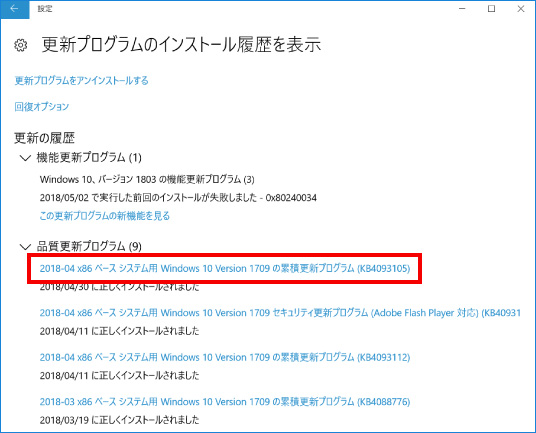
② 検索の欄に失敗している更新プログラムのKBから始まる番号を入力し「検索」をクリックします。
次に表示された画面にある「タイトル」から失敗してる項目と同じものを探し、その右にある「ダウンロード」をクリックします。
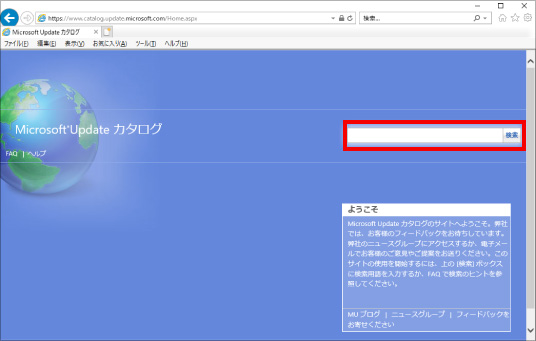

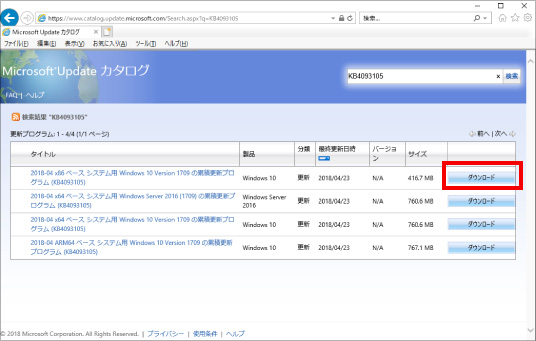
③ 表示された画面にあるファイル名をクリックしたら、「ファイルを開く」をクリックします。
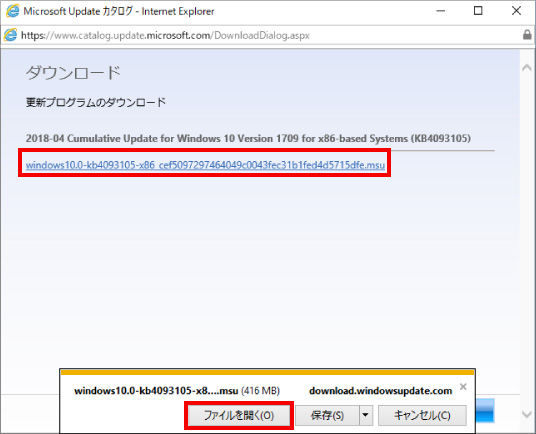
④ ダウンロードが終わったら、再度「ファイルを開く」をクリックします。Windows Update スタンドアロン インストーラーの画面が表示されたら「はい」をクリックします。インストールが終わったら、再起動を促す画面が表示されます。
再起動を行って問題が無い場合は、「今すぐ再起動」をクリックします。
※この方法でも改善が無い場合は、修理が必要な場合も考えられますので弊社サポートセンターまたは購入店までお問合せください。
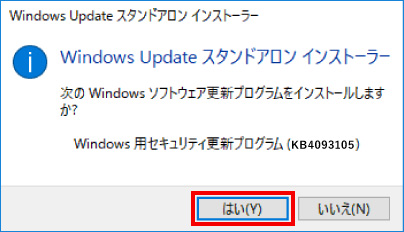

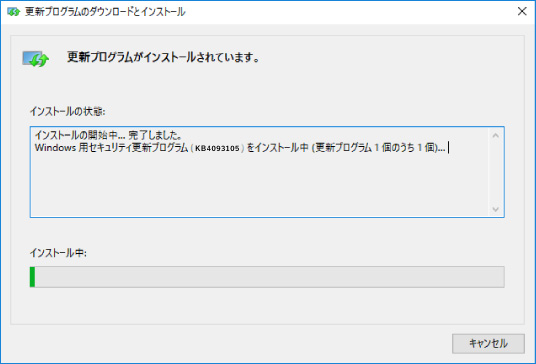

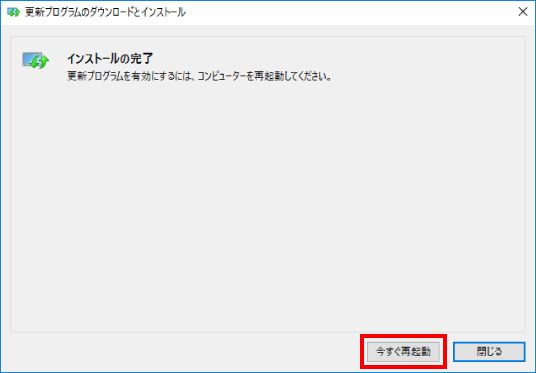
※この手順は、Windows10での方法です。今後のWindows更新により画面表示などが変更になる場合もあります。
※誤った手順による不具合に関しては、一切保証を致しかねます。予めご了承くださいませ。



